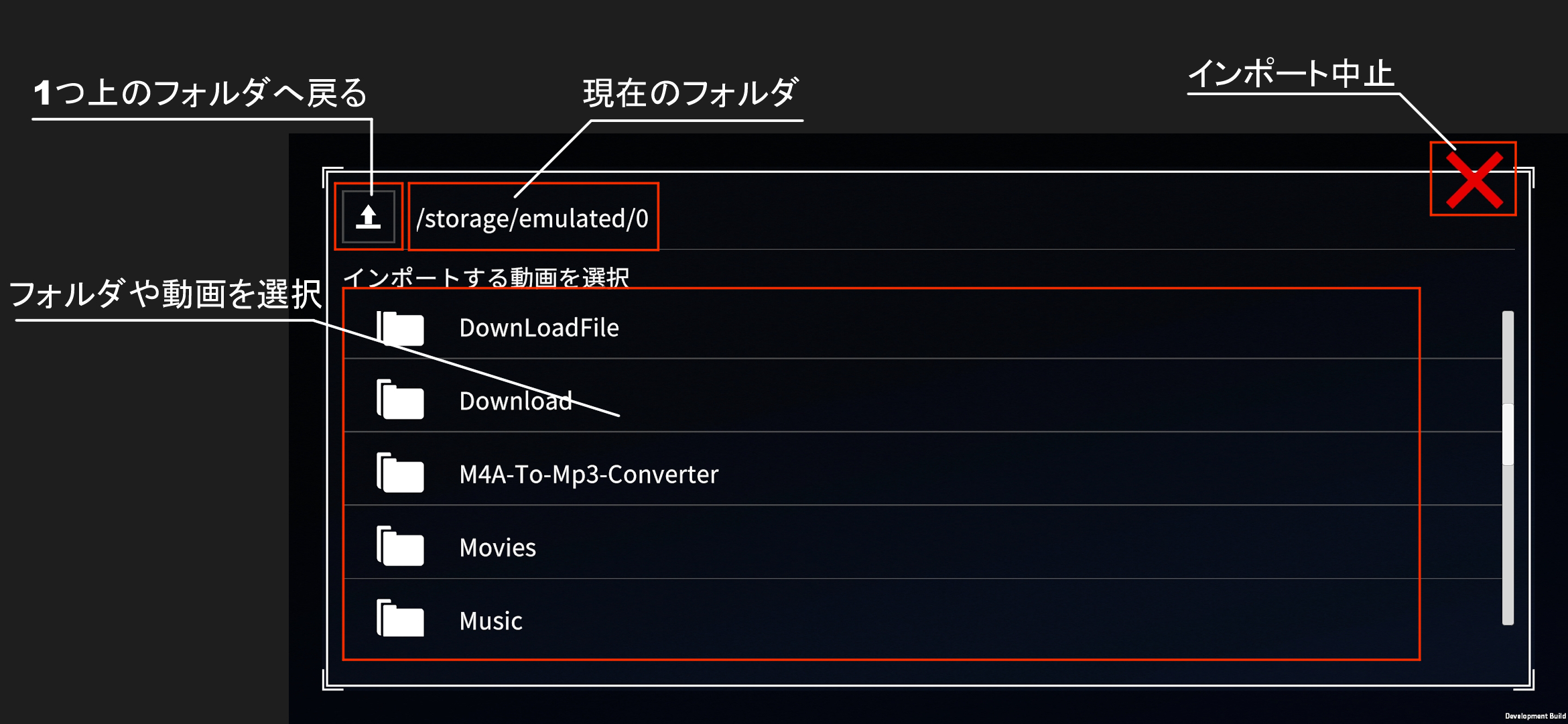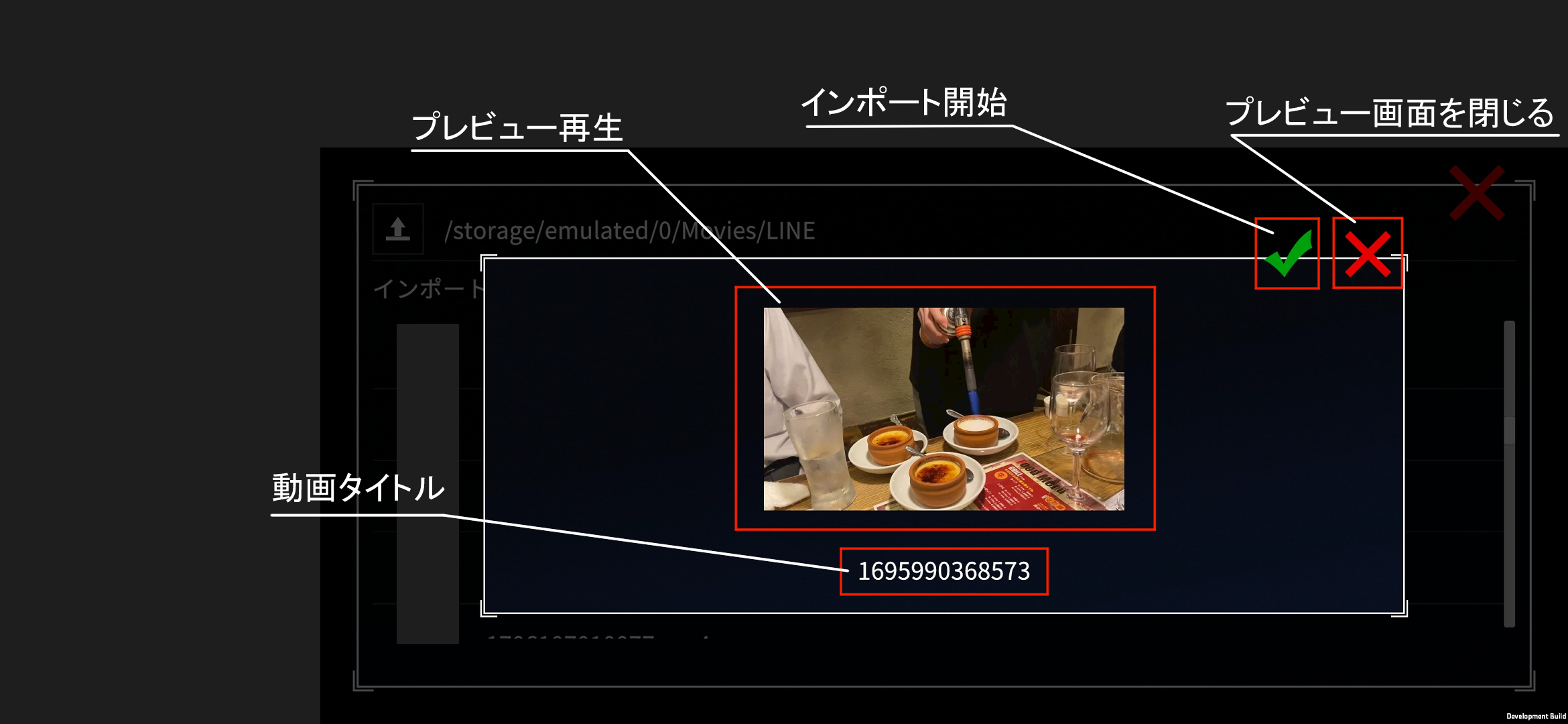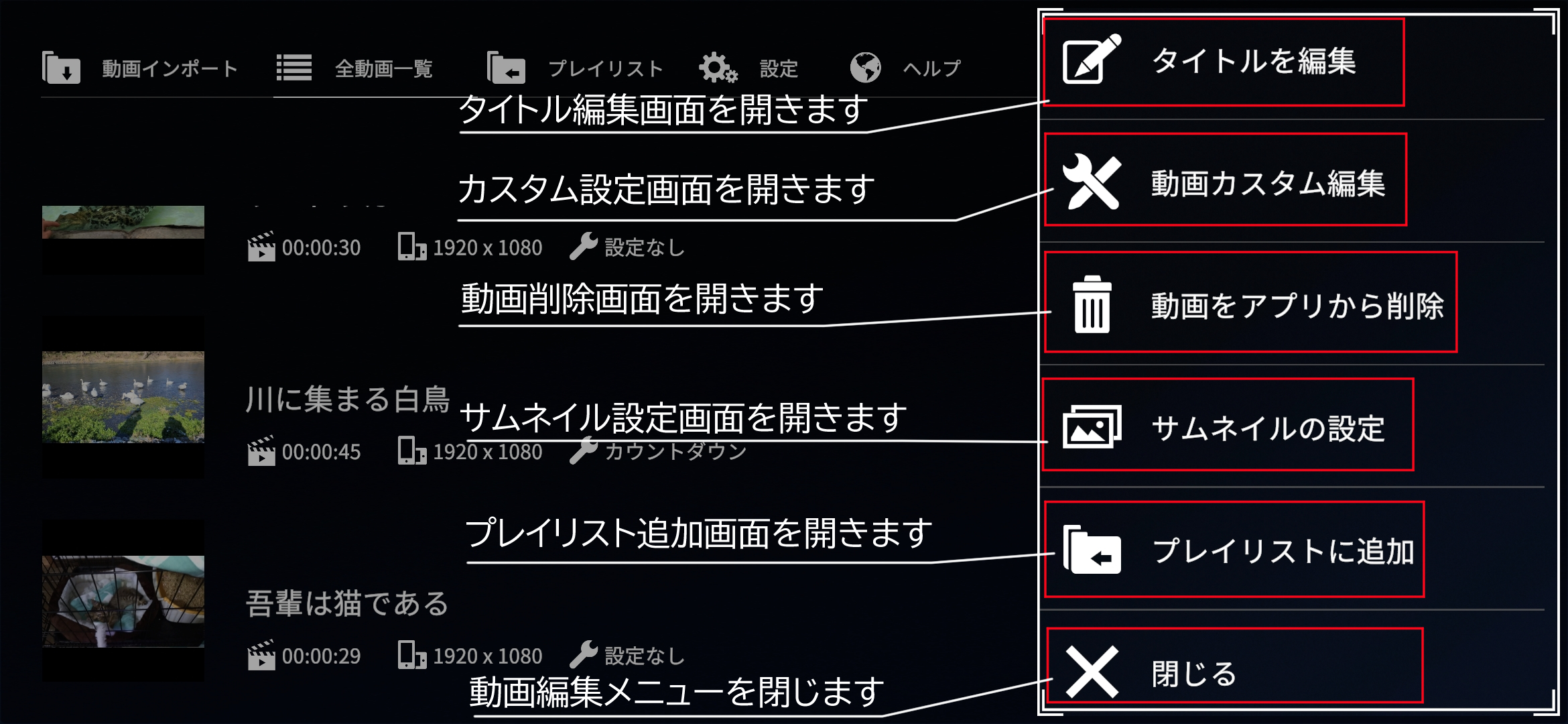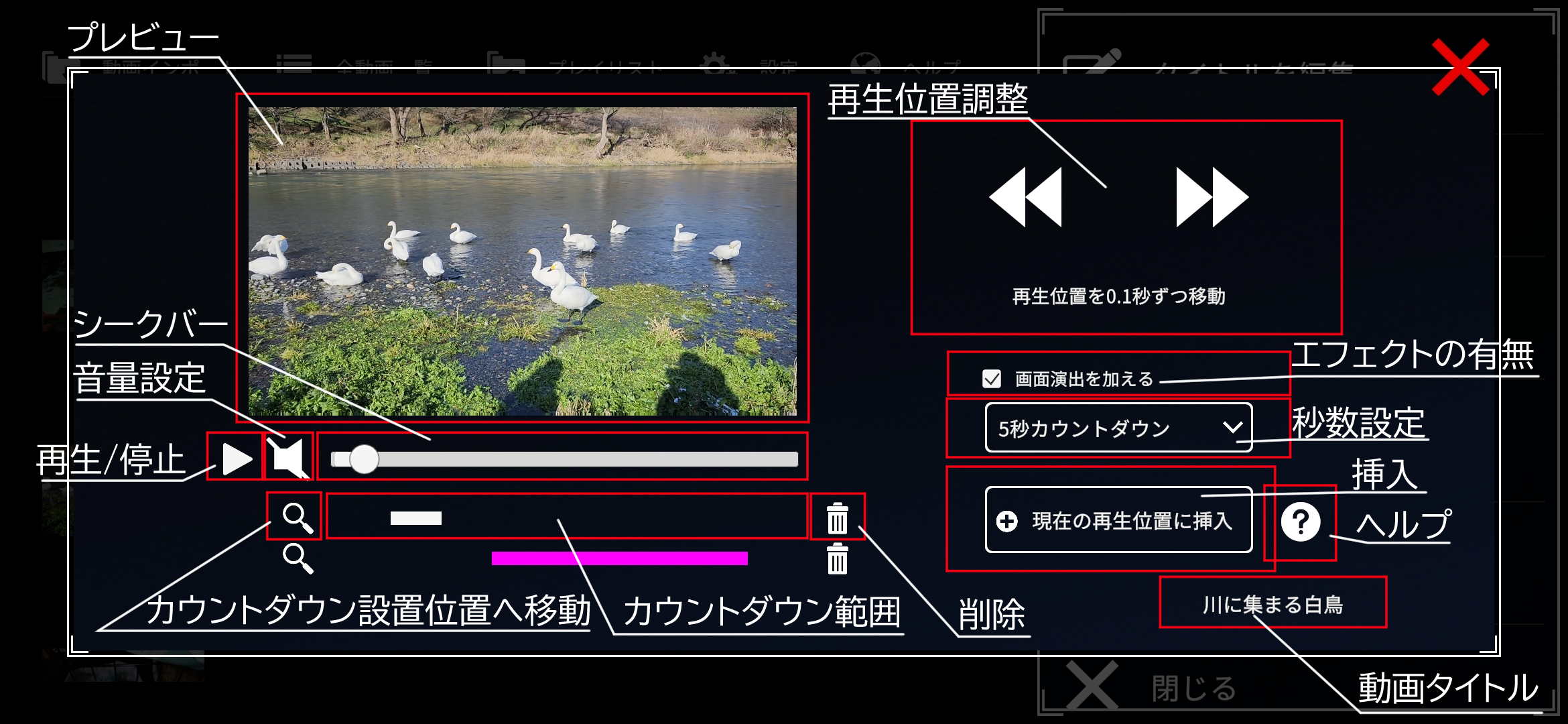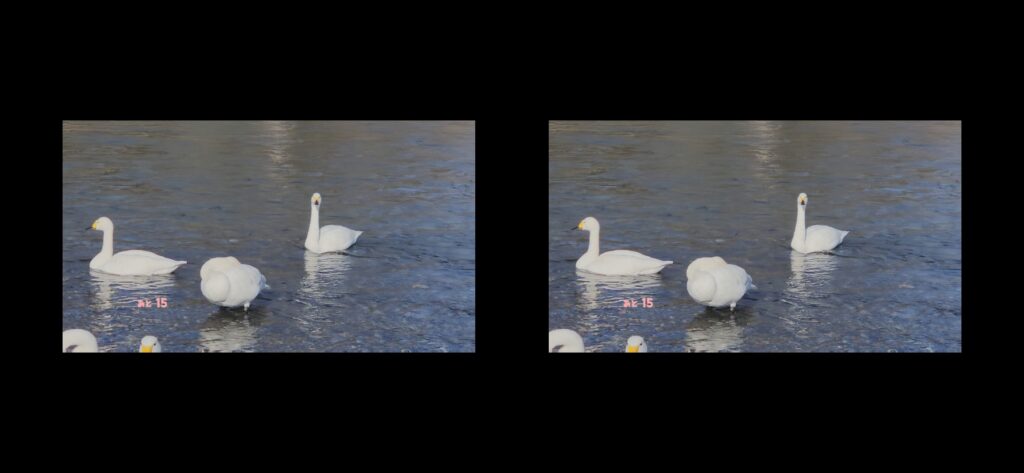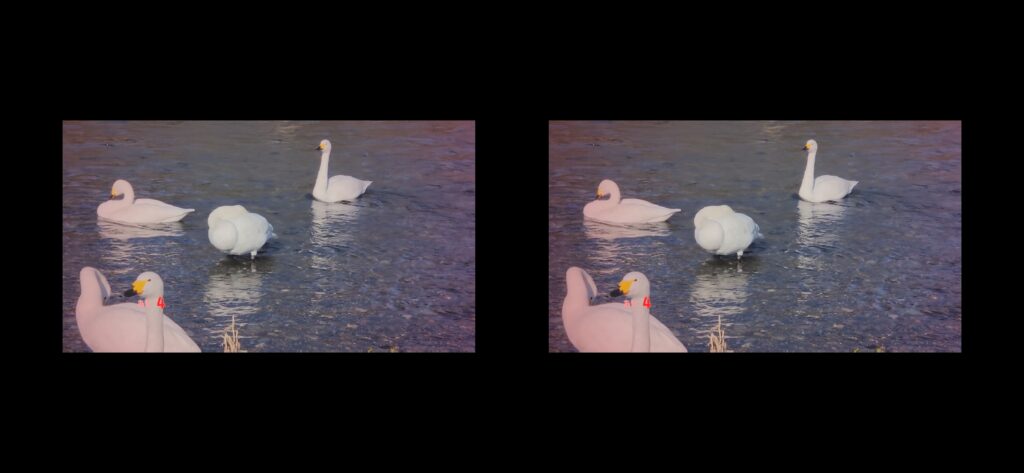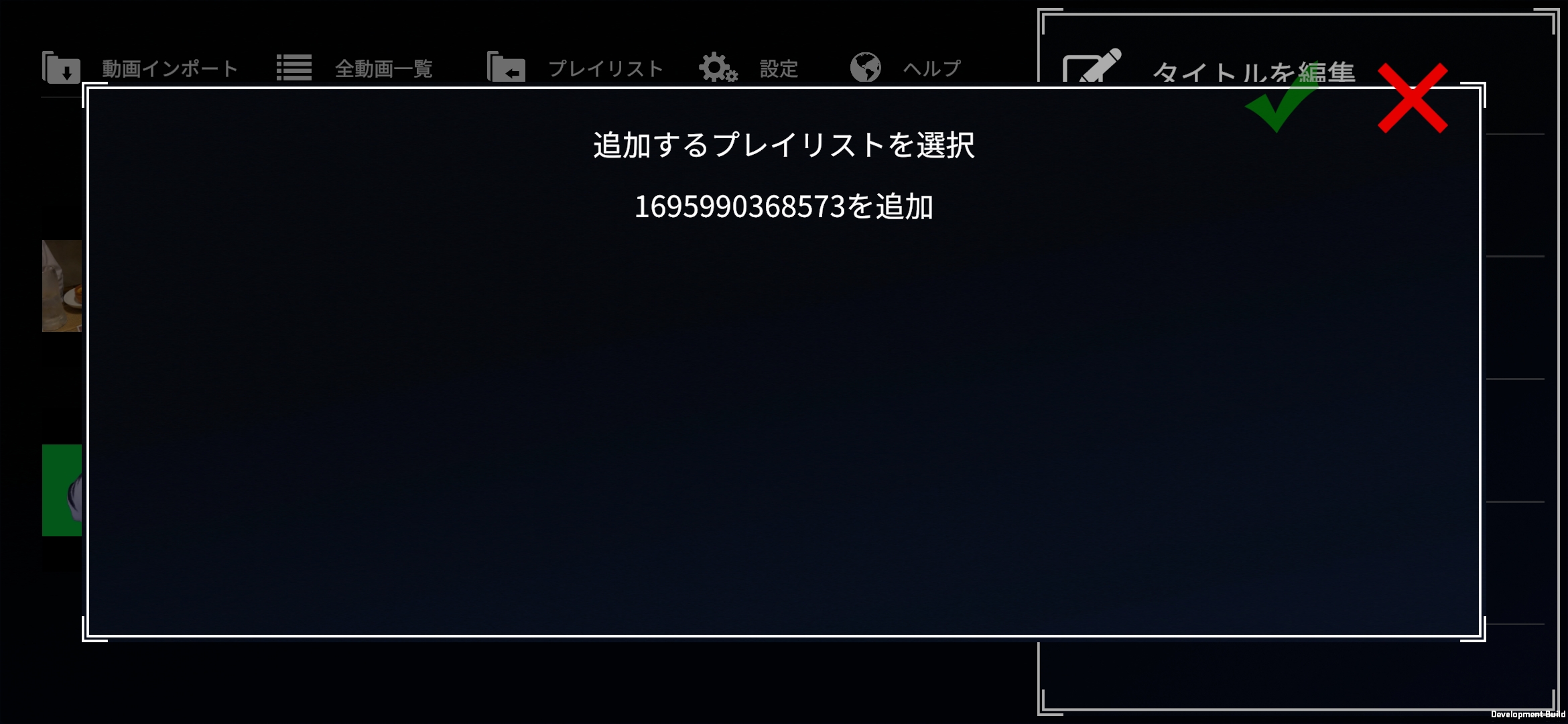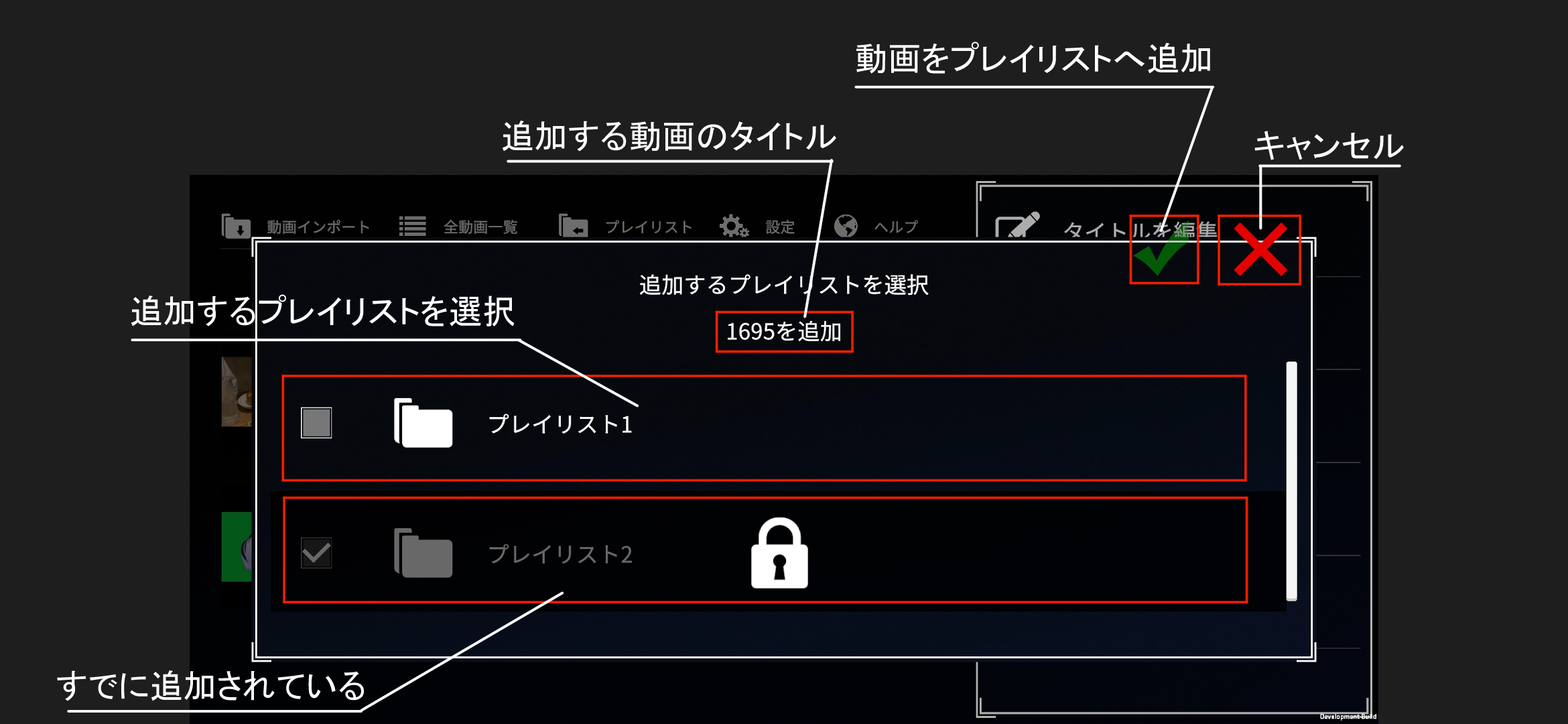記事
【SBS 2D Player VR】アプリの使い方、操作説明

SBS 2D Player VRをダウンロードいただきありがとうございます。
ここではSBS 2D Player VRの操作説明などを説明していきます。
【最新バージョン(1.1.0)にてカウントダウン機能を追加しました】
※この説明はアプリVer.1.1.0時のものです。
初回起動時
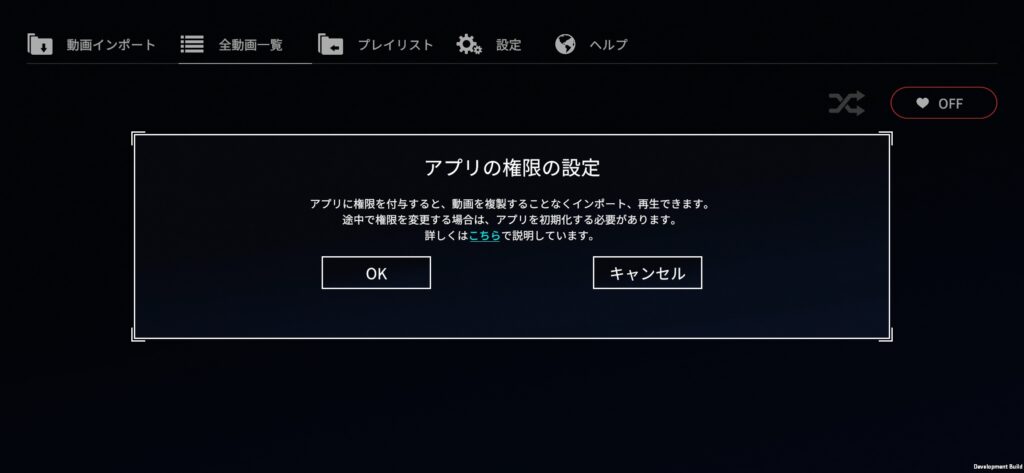
初回起動時、アプリに権限を付与するかどうかを選択できます。
権限を許可することでストレージを圧迫することなくアプリを使用できますが、許可しない場合でもすべての機能を使用することはできます。
なぜ権限が必要なのか、アプリに権限を付与することの危険性など、詳しくは別ページで解説しています。
【OK】で権限を付与させる画面を起動します。
【キャンセル】で権限を付与しないで使用するモードになります。
権限付与画面
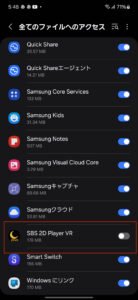
画像はGalaxy S22の画面です。
権限を付与させるアプリ一覧が表示されるので、SBS 2D Player VRを探して権限を付与してください。
設定後、アプリに戻ってください。
権限を付与しないままアプリに戻ると、権限を付与しないモードでアプリに登録されます。
動画のインポートタブ
権限を付与したかどうかで画面が異なります。
権限付与あり
スマホの一番上のファルダが表示されますので、動画が保存されているフォルダへ移動して動画を選択してください。
動画ファイルをタップすると、プレビュー表示がされます。
(プレビュー表示は無音、再生位置の変更はできません。)
間違いない場合は右上のチェックボタンをタップしてインポートを開始してください。
権限付与なし
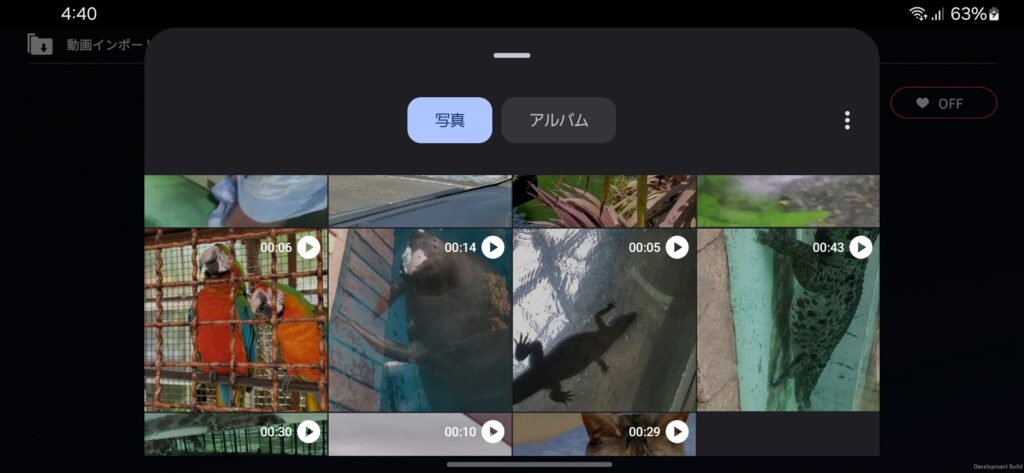
インポートしたい動画をタップして選択してください。
動画は1つずつのみインポートできます。
インポート時の処理
インポート処理は動画の再生時間、解像度によってかかる時間が異なります。
動画再生時、シークバーを操作するときに、瞬間的にプレビュー画像を表示させるために動画から5秒単位で画像を生成しています。
また、アプリに権限を付与していない場合は、アプリ内に動画を複製するためにも時間を使います。
全動画一覧タブ
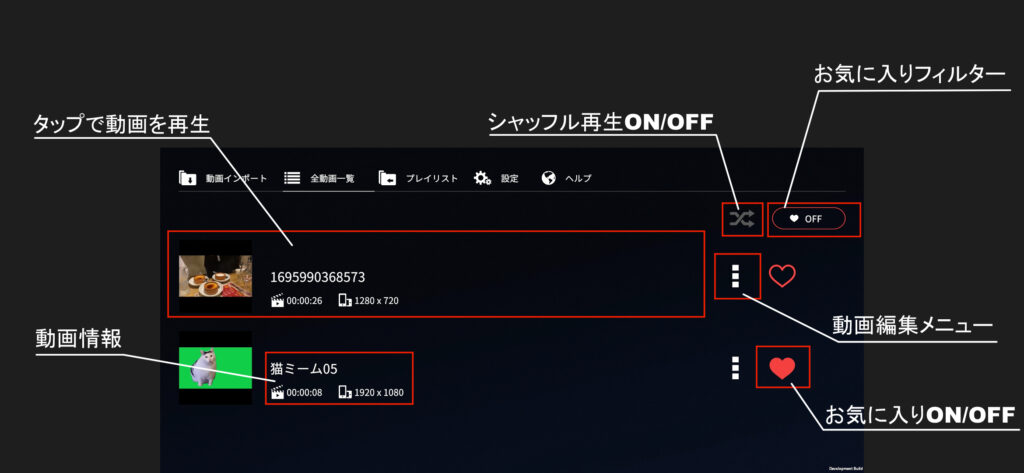
インポートした動画が表示されます。
動画情報には「動画タイトル」「再生時間」「解像度」が表示されます。
動画再生
サムネイルや動画情報をタップすると動画再生画面へ移動します。
動画が複数あると上下にスライドすることができます。
お気に入り機能
タップしてON/OFFを切り替えられます。
お気に入りフィルター
お気に入りがONになっている動画だけを表示します。
連続して動画を再生する場合も、お気に入り設定されているものだけで再生されます。
シャッフル再生機能
タップでON/OFFを切り替えられます。
色が濃くなっている状態がONになっています。
シャッフル再生がONの場合は、動画一覧の中でランダムな順番で動画が再生されます。
動画編集メニュー
「タイトルを編集」→動画タイトル編集画面へ移動
「動画カスタム編集」→カスタム編集画面へ移動
「動画をアプリから削除」→動画削除画面へ移動
「サムネイルの設定」→動画サムネイル設定画面へ移動
「プレイリストに追加」→プレイリスト追加画面へ移動
動画タイトル編集画面
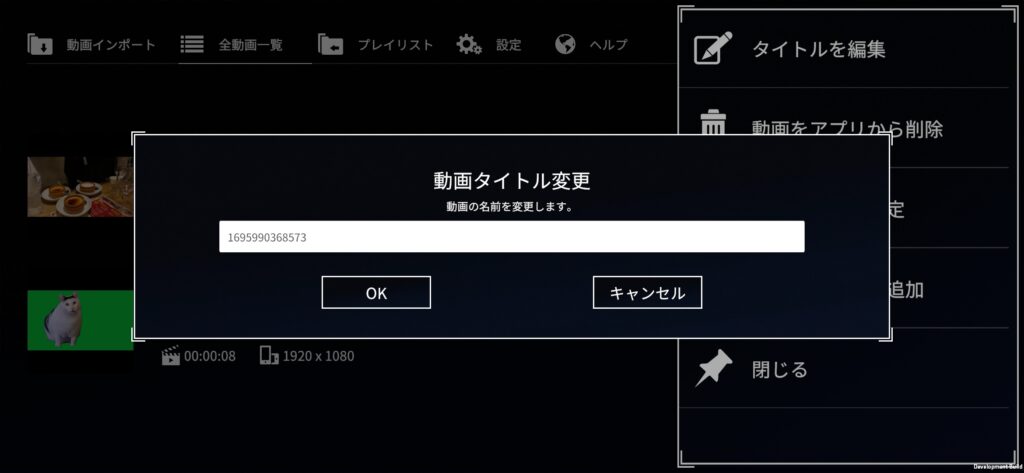
動画のタイトルを好きなものへ変更できます。
空白の場合、動画インポート時のタイトルへ戻ります。
動画カスタム編集
現状はカウントダウン機能のみです。(Ver.1.1.0)
複数のカウントダウンを好きな位置へ配置できます。
カウントダウンをほかのカウントダウンに重ねるようには設置できません。
【設置方法】
シークバーや再生位置調整ボタンを使用して、カウントダウン0秒の位置に再生位置を合わせます。
演出を加える場合は、「画面演出を加える」をチェックします。
(こちらの演出はカウントダウン10秒以下になると画面端がピンク色になり、残り3秒以下になるとさらに濃い色になります。)
表示するカウントダウンの秒数をドロップダウンから選択して、「現在の再生位置に挿入」ボタンを押します。
プレビュー動画の下部にカウントダウン範囲が表示されれば設定完了です。(設置と同時に保存されているのでそのまま×ボタンで戻ってOK)
「虫眼鏡アイコン」をクリックすると、そのカウントダウンの0秒位置に再生位置を合わせます。
「ゴミ箱アイコン」をクリックすると、そのカウントダウンを削除します。
範囲をあらわすバーは白が演出なし、ピンクが演出ありになっています。
↑ カウントダウン表示
↑ カウントダウン表示(演出中)
動画削除画面
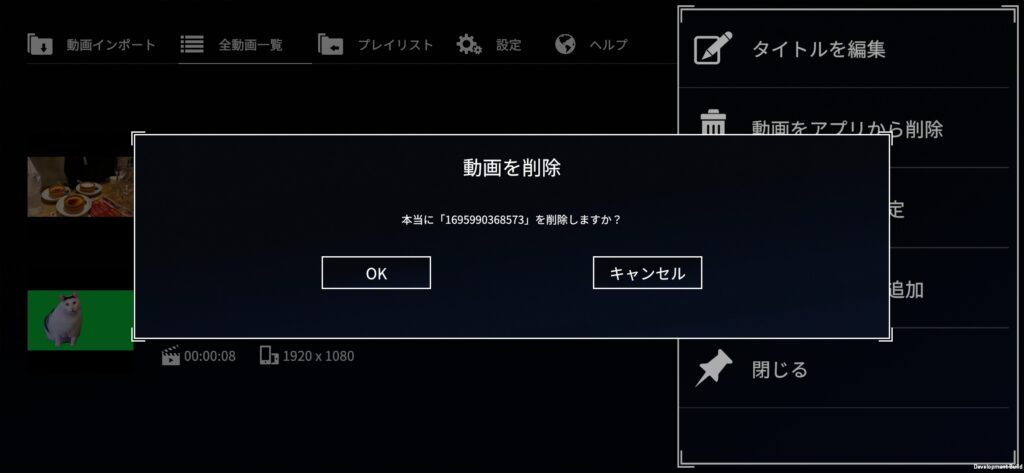
「OK」で動画を削除できます。
アプリ内の削除であり、スマホ本体に入っている動画には影響はありません。
サムネイル設定画面

インポート時、シークバー操作時に表示するプレビュー画像を生成します。
そのときに生成された画像がここに表示されます。
お好きな画像をサムネイルとして登録できます。
プレイリスト追加画面
プレイリストがあれば表示されます。
まだプレイリストを作成していない場合は、【プレイリストタブ】からプレイリストを登録してください。
プレイリストが存在する場合は、プレイリストの一覧が表示されます。
すでに追加されているプレイリストはロックされており、選択できないようになっています。
追加したいプレイリストを選択後、右上のチェックボタンを押して、プレイリストへ動画を追加できます。(複数選択可能)
プレイリストが複数ある場合、スクロールしてプレイリストを選択できます。
プレイリストタブ
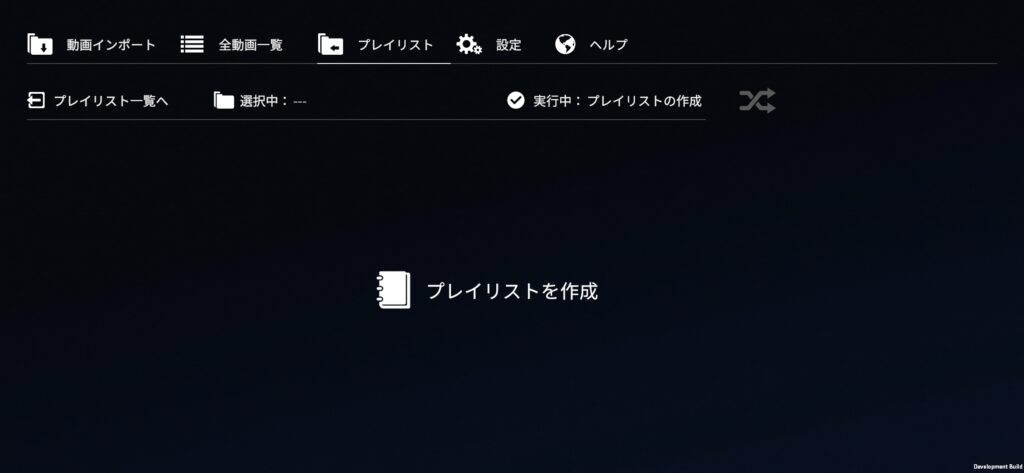
プレイリストがまだない場合はプレイリストを追加してください。
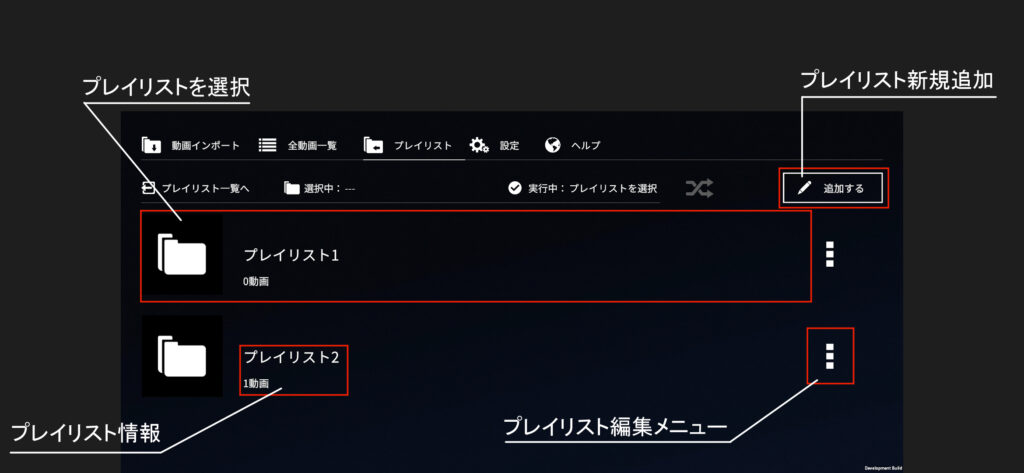
プレイリストが1つ以上存在する場合に、プレイリスト選択画面になります。
「プレイリスト新規追加」→プレイリストを新規に追加します。
「プレイリスト編集メニュー」→編集画面を開きます。
「プレイリストを選択」→プレイリストの詳細画面に移動します。
「プレイリスト情報」ではプレイリスト名と登録されている動画の数が確認できます。
現状はプレイリストのアイコンは変更できない仕様になっています。
プレイリスト編集画面
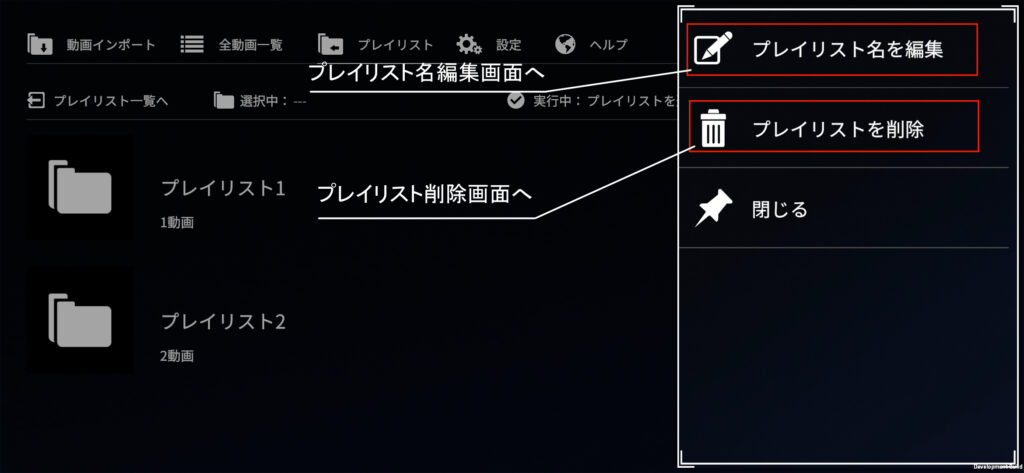
「プレイリスト名を編集」→プレイリスト名を変更できます(動画名編集と同操作)
「プレイリストを削除」→プレイリストを削除します(インポートした動画には影響しません。動画削除と同操作)
プレイリスト詳細画面
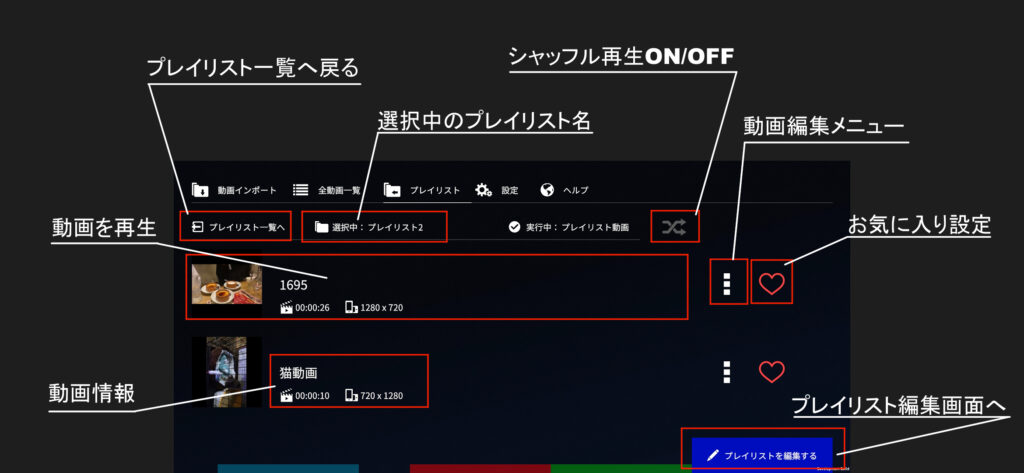
プレイリストに追加した動画が表示されます。
動画編集メニューやお気に入り設定は全動画一覧タブのときと同じ機能になっています。
この画面ではお気に入りフィルターを適用できません。
この画面から動画を再生すると、プレイリストに追加されている動画のみが連続再生されます。
その際、シャッフル機能がONの場合はランダムに再生されます。
右下の青いボタンから、プレイリスト編集画面に入れます。
プレイリスト編集画面(詳細)
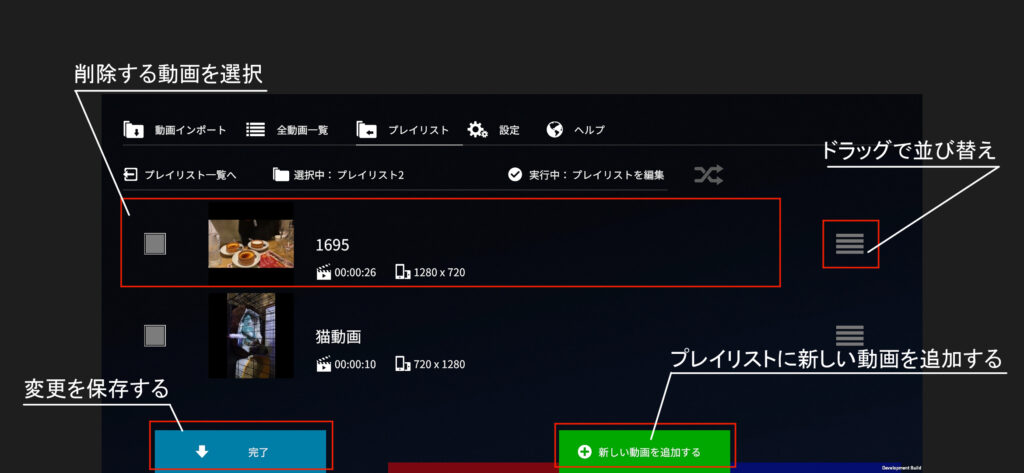
ドラッグすることでプレイリスト内の動画順をお好きに変更できます。
緑のボタンで新たにプレイリストに動画を追加する画面へ移動します。
動画を選択することで、選択した動画をプレイリストから削除するボタンが出現します。
水色のボタンで編集画面を抜けます。
プレイリストの動画追加画面
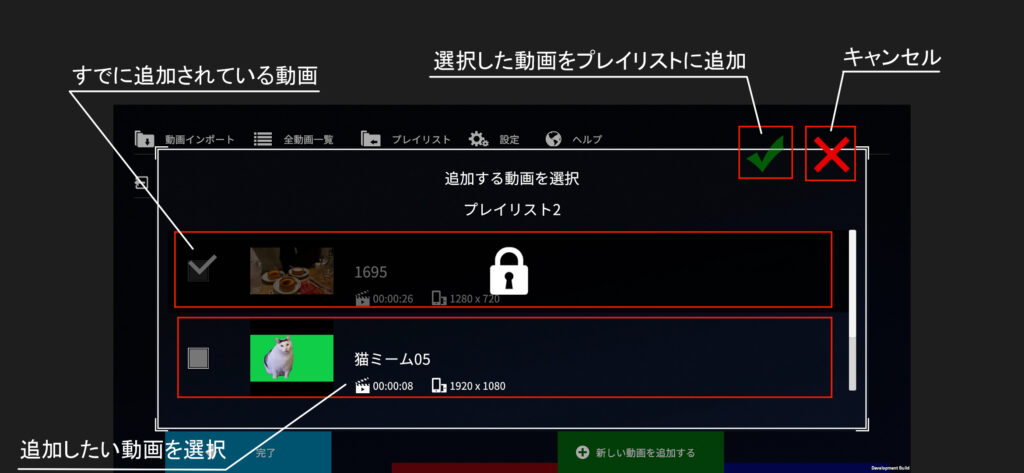
プレイリストに新たに動画を追加する画面です。
インポートされている動画が一覧で表示されます。
すでに追加されている動画はロックがかかり選択不可になります。
追加したい動画を選択したら、右上のチェックボタンを押して動画を追加してください(複数選択可)
プレイリストの動画削除画面
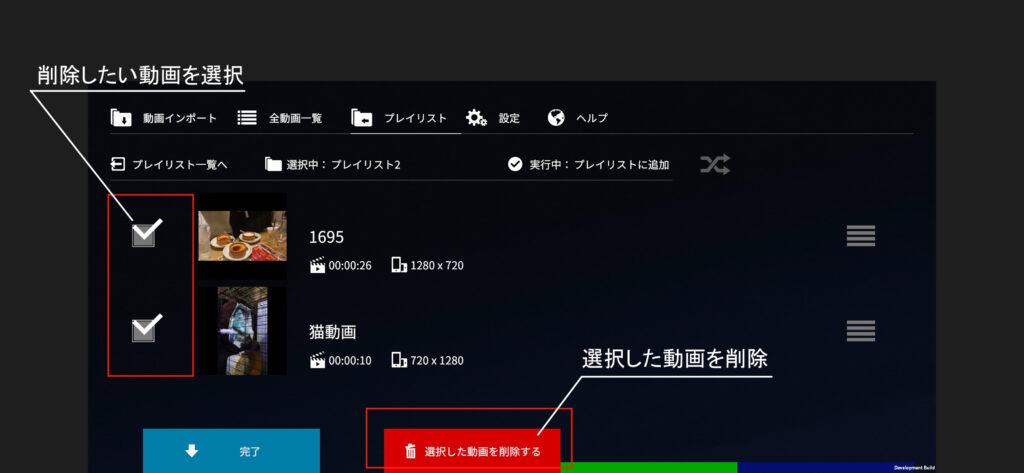
選択した動画をまとめて削除できます。
プレイリストから削除するだけで、インポートした動画本体には影響ありません。
設定タブ
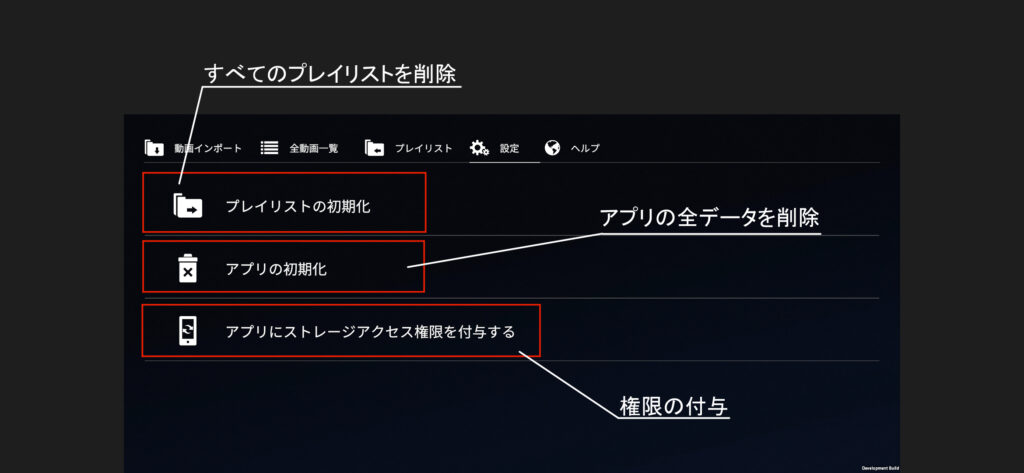
「プレイリストの初期化」を選ぶと、全プレイリストが削除されます。
インポートした動画には影響ありません。
「アプリの初期化」を選ぶと、全データが削除されます。
・インポート動画の削除
・プレイリストの削除
・生成したプレビュー画像
権限に関しては初期化でOFFになりませんので、Androidの設定画面からOFFにしてください。
「アプリに権限を付与する」を選ぶと、権限が付与されていない場合、権限を付与させる設定画面へ移動します。
ONからOFFにしたい場合は、Androidの設定画面からOFFにしてください。
ロック画面
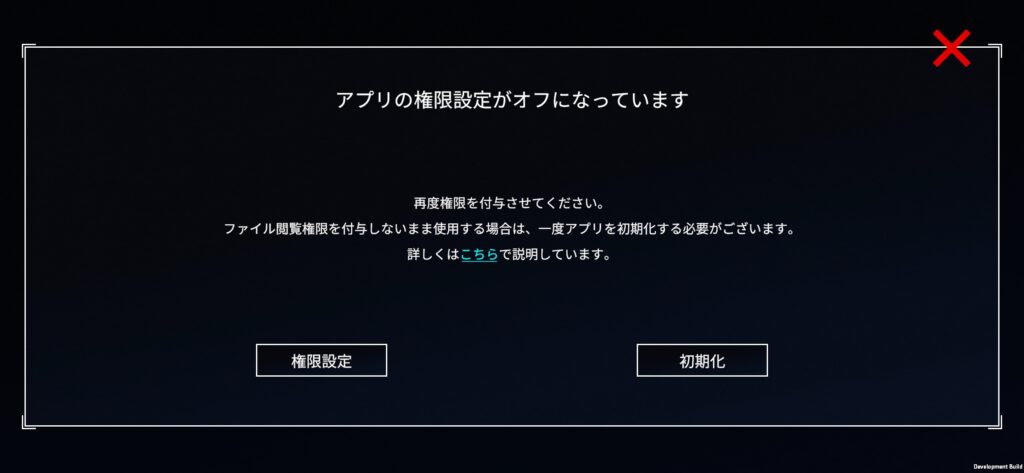
権限がONの状態から初期化せずにOFFにした場合は、アプリの使用がロックされます。
権限をONに戻すか、一度初期化する必要があります。
再生画面

動画再生中は、分割された左の画面をタップするか頭を上下に強めに振ると再生メニューUIが表示されます。
クロスヘアがどこにいったかわからなくなった場合も左画面をタップすると中央にリセットされます。
クロスヘアをボタンの上に載せた状態でしばらく待機すると、ボタンを押した判定になります。
リピート設定は動画を再生しきったあとにどうするかの設定になります。
リピートなし(アイコンが黒の状態)→再生終了後、再生画面から動画選択画面に戻ります。
リピートあり(アイコンが白の状態)→再生終了後、次の動画を続けて再生します。次の動画がない場合は動画選択画面に戻ります。
単一リピートあり(アイコンの中央に1が表示)→再生終了後、同じ動画を繰り返し再生します。
音量調整画面
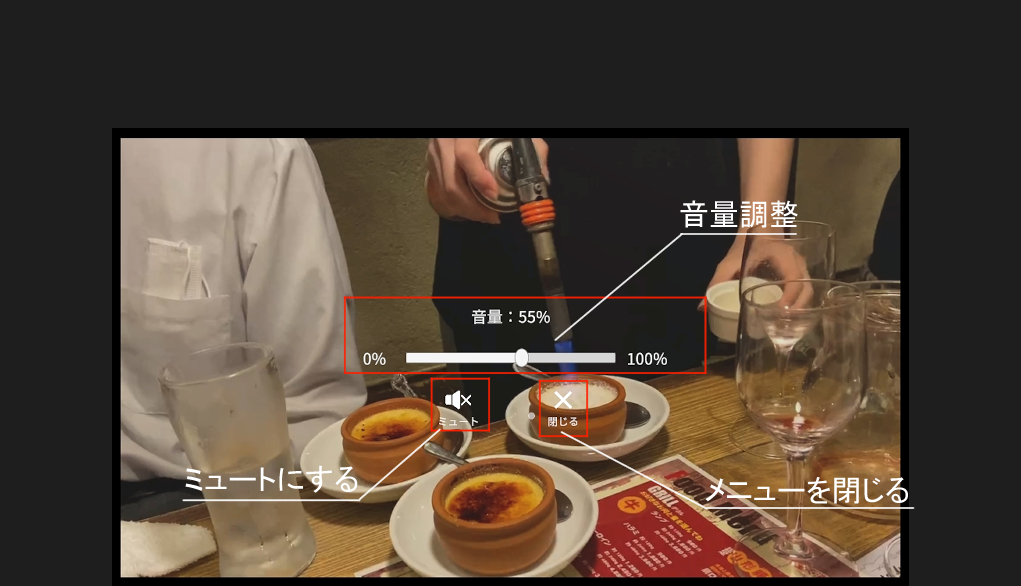
スライダーに視点を合わせた状態で左右に動かすとボリュームを調整することができます。
スマホ本体の音量とは別で、動画の音量のみを変更できます。
動画の音量を消した状態で、バックグラウンドでほかの音声を再生することもできます。
(※複数のアプリで音声を再生するには、スマホ本体の設定を変える必要がある可能性があります)
ミュートにすると音量は0%になり、再びミュートボタンを押す(見つめる)とミュート前の音量に戻ります。
拡大/縮小設定画面
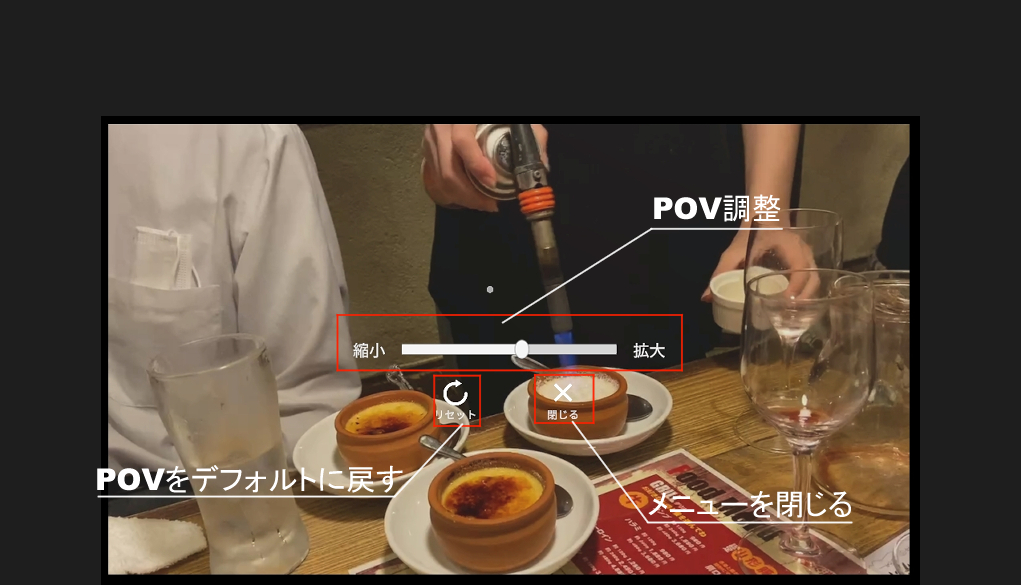
音量調整と同じ操作で動画の拡大率を変更できます。
視点リセット画面

スライダーが最大に到達すると現在向いている方向を正面として、クロスヘアを設置します。
視点リセット画面に入らなくても、左画面を直接タップしてもクロスヘアをリセットできます。
シークバー操作画面
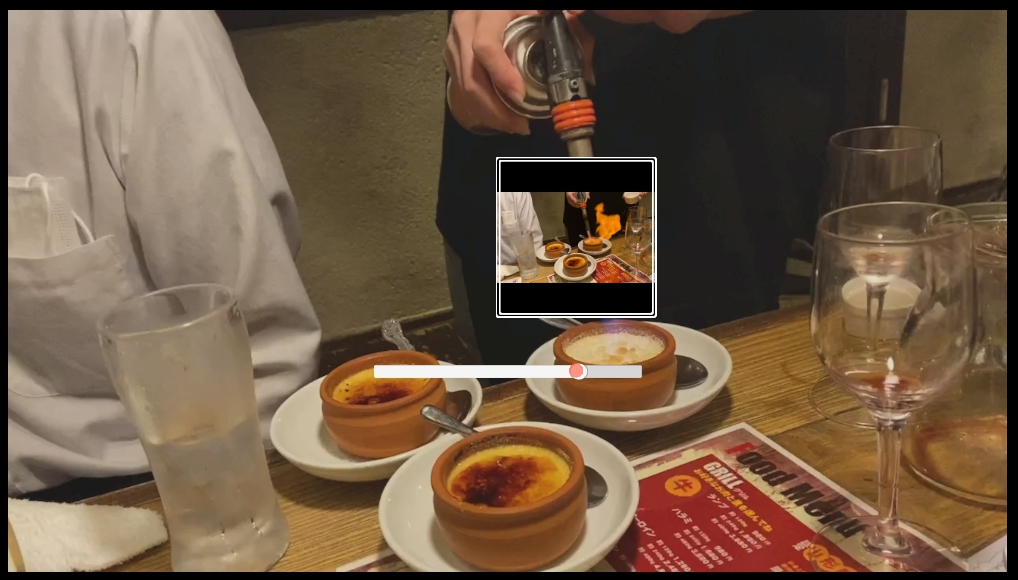
スライダーを見つめた状態で左右に移動させると再生位置を変更できます。
スライダー操作中はプレビュー画像が表示されるので、参考にしてください。
再生位置は5秒ごとに変更できるようになっています。
再生画面のすべてのボタンは画面を直接タップしても押せるようになっています。
(左画面のみ)